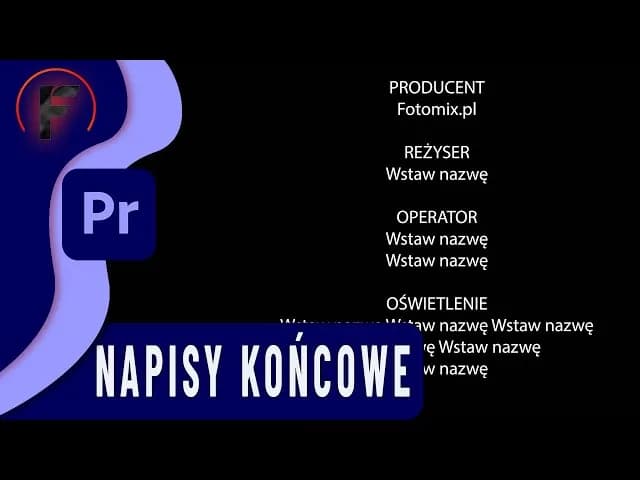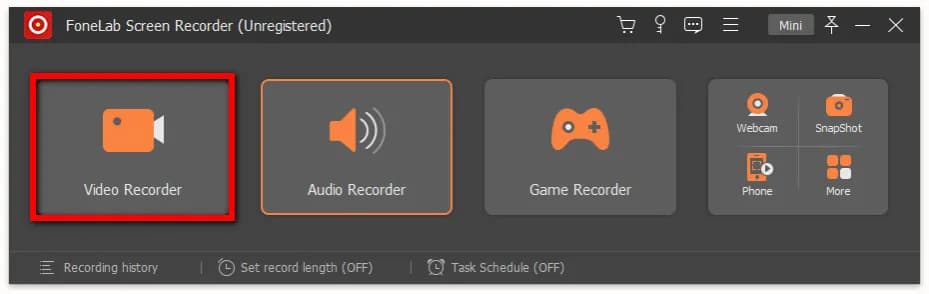Aby dodać napisy do filmu w Adobe Premiere Pro, istnieje kilka prostych metod, które można zastosować. Możesz tworzyć napisy ręcznie, importować gotowe pliki lub skorzystać z funkcji automatycznej transkrypcji. Niezależnie od wybranej metody, proces ten jest łatwy i intuicyjny, co pozwala na szybkie wzbogacenie Twojego materiału wideo o napisy, które zwiększają jego dostępność i zrozumiałość.
W tej artykule przedstawimy krok po kroku, jak dodać napisy do filmu, od utworzenia ścieżki napisów, przez edytowanie ich treści, aż po importowanie gotowych plików. Dowiesz się również, jak wykorzystać automatyczną transkrypcję dźwięku oraz jak wyeksportować film z napisami. Dzięki tym informacjom stworzysz profesjonalnie wyglądające wideo, które z pewnością przyciągnie uwagę widzów.
Kluczowe wnioski:
- Możesz dodać napisy ręcznie, importując pliki SRT lub korzystając z automatycznej transkrypcji.
- Tworzenie nowej ścieżki napisów w Adobe Premiere Pro jest proste i intuicyjne.
- Edytowanie napisów pozwala na dostosowanie ich wyglądu, co zwiększa estetykę filmu.
- Importowanie gotowych napisów oszczędza czas, szczególnie przy dłuższych materiałach wideo.
- Wybór odpowiednich ustawień eksportu jest kluczowy dla zachowania jakości napisów w finalnym filmie.
Jak dodać napisy ręcznie do filmu w Adobe Premiere - krok po kroku
Aby dodać napisy ręcznie do filmu w Adobe Premiere Pro, należy wykonać kilka prostych kroków. Proces ten zaczyna się od utworzenia nowej ścieżki napisów w projekcie. W tym celu należy przejść do panelu „Project” i wybrać opcję „Nowy element”, a następnie „Napisy”. Po utworzeniu ścieżki napisów, można ją przeciągnąć na odpowiednią ścieżkę wideo na osi czasu, co umożliwi dodawanie tekstu w odpowiednich momentach filmu.
Kiedy już masz ścieżkę napisów, kliknij dwukrotnie na nią na osi czasu, aby otworzyć panel „Napisy”. W tym panelu możesz wpisać treść napisów oraz dostosować ich wygląd. Możesz zmieniać czcionkę, rozmiar, kolor oraz położenie napisów na ekranie. Dodatkowo, Adobe Premiere Pro pozwala na dodawanie efektów przejścia między napisami, co może wzbogacić Twoje wideo.
Tworzenie nowej ścieżki napisów w projekcie - prosta metoda
Aby utworzyć nową ścieżkę napisów w Adobe Premiere, rozpocznij od otwarcia panelu „Project”. Następnie kliknij prawym przyciskiem myszy i wybierz „Nowy element”, a następnie „Napisy”. W oknie dialogowym, które się otworzy, możesz dostosować ustawienia napisów, takie jak format i rozmiar. Po zatwierdzeniu, nowa ścieżka napisów pojawi się w panelu „Project” i będzie gotowa do użycia.
Edytowanie tekstu napisów - jak dostosować wygląd
Po dodaniu napisów do filmu, możesz je edytować, aby dostosować ich wygląd do swojego stylu. W panelu „Napisy” znajdziesz opcje zmiany czcionki, rozmiaru, koloru oraz pozycji tekstu. Możesz również dostosować czas wyświetlania każdego napisu, przeciągając krawędzie bloku napisów na osi czasu. Dzięki tym opcjom, napisy będą bardziej czytelne i atrakcyjne wizualnie.
- Wybierz czcionkę, która jest czytelna i pasuje do stylu filmu.
- Ustal odpowiedni rozmiar, aby napisy były widoczne na różnych urządzeniach.
- Stosuj kontrastujące kolory, aby napisy wyróżniały się na tle wideo.
Importowanie gotowych plików z napisami do Adobe Premiere - oszczędność czasu
Importowanie gotowych plików z napisami do Adobe Premiere Pro jest prostym sposobem na zaoszczędzenie czasu. Dzięki temu można szybko dodać napisy do swojego projektu bez konieczności ręcznego wpisywania tekstu. Adobe Premiere obsługuje różne formaty plików, w tym SRT, VTT i ASS, co umożliwia korzystanie z istniejących materiałów. Aby zaimportować napisy, wystarczy kliknąć prawym przyciskiem myszy w panelu „Project” i wybrać opcję „Importuj”, a następnie wskazać plik z napisami na swoim komputerze.
Po zaimportowaniu plików napisów, będą one dostępne w projekcie i można je przeciągnąć na odpowiednią ścieżkę wideo na osi czasu. Umożliwia to synchronizację napisów z dźwiękiem, co jest kluczowe dla zachowania płynności narracji. Dzięki tej metodzie, dodawanie napisów staje się nie tylko szybsze, ale także bardziej efektywne, co pozwala skupić się na innych aspektach produkcji wideo.
Obsługa formatów plików napisów - co warto wiedzieć
Adobe Premiere Pro obsługuje kilka formatów plików napisów, co daje użytkownikom elastyczność w wyborze najlepszego rozwiązania. Najpopularniejsze z nich to SRT, VTT i ASS. Format SRT jest najczęściej używany ze względu na swoją prostotę i szeroką kompatybilność. VTT oferuje dodatkowe możliwości, takie jak stylizacja napisów, a ASS pozwala na bardziej zaawansowane efekty wizualne. Wybór odpowiedniego formatu zależy od wymagań projektu oraz preferencji użytkownika.
| Format | Opis |
| SRT | Najprostszy format, łatwy do edytowania, szeroko stosowany. |
| VTT | Obsługuje dodatkowe style i formatowanie, idealny do wideo online. |
| ASS | Zaawansowany format z możliwością dodawania efektów wizualnych. |
Przeciąganie napisów na oś czasu - łatwe wstawienie
Przeciąganie napisów na oś czasu w Adobe Premiere Pro to prosty sposób na dodanie ich do swojego projektu. Po zaimportowaniu plików z napisami, wystarczy przeciągnąć odpowiedni plik napisów z panelu „Project” na oś czasu, w miejsce, gdzie ma się pojawić. Upewnij się, że napisy są umieszczone w odpowiednim czasie, aby były zsynchronizowane z dźwiękiem wideo. Możesz łatwo dostosować czas wyświetlania napisów, przeciągając krawędzie bloku napisów na osi czasu.
Aby uzyskać najlepsze rezultaty, zwróć uwagę na czas trwania napisów. Powinny one być widoczne wystarczająco długo, aby widzowie mogli je przeczytać, ale nie tak długo, aby zakłócały płynność narracji. Zazwyczaj, napisy powinny być wyświetlane przez około 1-2 sekundy na każde 10-12 słów. Używając tych wskazówek, możesz efektywnie wstawiać napisy do swojego filmu, co znacznie poprawi jego dostępność i zrozumiałość dla widzów.
Użycie platformy Transkriptor do transkrypcji - krok po kroku
Aby skorzystać z platformy Transkriptor do transkrypcji, najpierw musisz założyć konto na ich stronie internetowej. Po zalogowaniu się, możesz przesłać plik audio lub wideo, który chcesz transkrybować. Upewnij się, że wybierasz odpowiednie ustawienia językowe, aby transkrypcja była jak najbardziej dokładna. Po przesłaniu pliku, platforma automatycznie przetworzy dźwięk i wygeneruje tekst, który możesz następnie edytować i dostosować przed eksportem.
Integracja wyników z Adobe Premiere - jak to zrobić
Po zakończeniu transkrypcji na platformie Transkriptor, możesz zaimportować wyniki do Adobe Premiere. Aby to zrobić, wyeksportuj plik z napisami w formacie SRT lub VTT, a następnie otwórz projekt w Adobe Premiere. W panelu „Project” kliknij prawym przyciskiem myszy i wybierz „Importuj”, aby wczytać plik z napisami. Po zaimportowaniu, przeciągnij napisy na odpowiednią ścieżkę wideo na osi czasu, aby zsynchronizować je z dźwiękiem.
Czytaj więcej: Film Latarnicy: Romantyczna komedia z Richarda Dreyfussa
Eksportowanie filmu z napisami - zachowanie jakości
Eksportowanie filmu z napisami w Adobe Premiere Pro to kluczowy krok, aby zapewnić, że Twoje wideo będzie dostępne dla szerszej publiczności. Podczas eksportu masz do wyboru różne opcje, w tym napisy na stałe oraz napisy zamknięte. Napisy na stałe są wbudowane w wideo, co oznacza, że są zawsze widoczne, natomiast napisy zamknięte pozwalają widzom na ich włączanie lub wyłączanie w zależności od potrzeb. Wybór odpowiedniego ustawienia eksportu jest istotny, aby zachować jakość zarówno obrazu, jak i dźwięku.
Podczas eksportu warto zwrócić uwagę na ustawienia, takie jak rozdzielczość, bitrate oraz format pliku. Upewnij się, że wybierasz odpowiednią jakość wideo, aby nie stracić na jakości podczas kompresji. Zazwyczaj, dla platform internetowych, najlepszym wyborem są formaty MP4 lub MOV, które zapewniają dobrą jakość przy stosunkowo małej wielkości pliku. Pamiętaj, aby przetestować różne ustawienia, aby znaleźć najlepszą równowagę między jakością a rozmiarem pliku.
- Rozdzielczość: 1920x1080 dla jakości Full HD lub 1280x720 dla HD.
- Bitrate: Ustaw bitrate na co najmniej 10 Mbps dla wideo HD.
- Format pliku: MP4 jest najbardziej uniwersalnym formatem do publikacji w sieci.
Wybór odpowiednich ustawień eksportu - napisy na stałe czy zamknięte
Podczas eksportu filmu z napisami, musisz zdecydować, czy chcesz użyć napisów na stałe, czy napisów zamkniętych. Napisy na stałe są idealne, gdy chcesz, aby były zawsze widoczne, na przykład w filmach edukacyjnych lub promocyjnych. Z kolei napisy zamknięte są bardziej elastyczne, ponieważ widzowie mogą je włączać lub wyłączać w zależności od swoich potrzeb. Wybór zależy od charakteru Twojego projektu oraz od tego, jak chcesz, aby widzowie odbierali Twoje wideo.
Problemy z eksportem napisów - jak ich unikać
Podczas eksportu filmów z napisami mogą wystąpić różne problemy, takie jak brak synchronizacji napisów z dźwiękiem czy ich niewidoczność. Aby ich uniknąć, zawsze sprawdzaj, czy napisy są poprawnie umiejscowione na osi czasu przed eksportem. Upewnij się, że plik z napisami ma odpowiedni format, a także że wszystkie napisy są widoczne w podglądzie. Warto również przeprowadzić testowy eksport, aby zweryfikować, czy wszystko działa zgodnie z planem.
Jak wykorzystać napisy do zwiększenia zaangażowania widzów
Dodawanie napisów do filmów to nie tylko kwestia dostępności, ale również strategia zwiększania zaangażowania widzów. W dobie rosnącej popularności platform wideo, takich jak YouTube i TikTok, wiele osób ogląda filmy bez dźwięku, co sprawia, że napisy stają się kluczowym elementem komunikacji. Warto zainwestować czas w tworzenie atrakcyjnych i dobrze zaprojektowanych napisów, które przyciągną uwagę widza i ułatwią mu zrozumienie treści, nawet gdy nie może słuchać dźwięku.
Oprócz standardowych napisów, można również rozważyć wprowadzenie interaktywnych elementów, takich jak animacje napisów czy zmieniające się kolory, które mogą przyciągnąć wzrok widza. Możliwości są niemal nieograniczone, a eksperymentowanie z różnymi stylami i efektami może znacząco zwiększyć atrakcyjność Twojego wideo. Pamiętaj, aby monitorować statystyki i reakcje widzów, aby dowiedzieć się, jakie podejścia są najbardziej skuteczne.